Page 1

SNU6500
Bruksanvisning 1
SV
Page 2
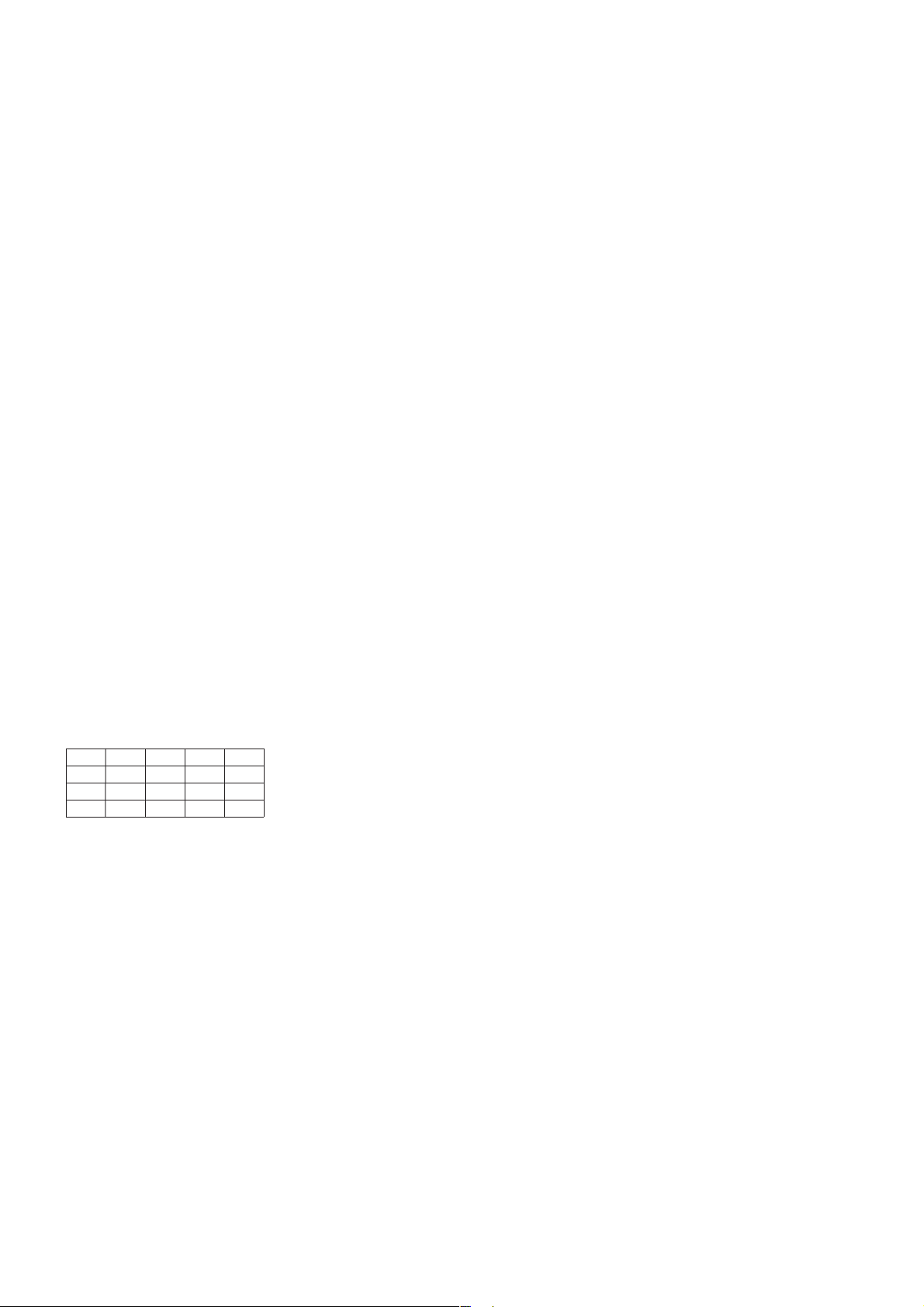
2
B ✔ DK ✔ E ✔ GR ✘ F ✔
IRL ✔ I ✔ L ✔ NL ✔ A ✔
P ✘ SU ✔ S ✔ UK ✔ N ✔
D ✔ CH ✔
☎
Helpline
België/Belgique/Belgien
070 253 010 (. 0.17)
Luxemburg/Luxembourg
26 84 30 00
Danmark
3525 8761
Deutschland
0180 5 007 532 (. 0.12)
España
902 888 785 (. 0.15)
France
08 9165 0006 (. 0.23)
0 0800 3122 1223
Ireland
01 601 1161
Italia
199 404 042 (. 0.25)
Cyprus
800 92256
Nederland
0900 0400 063 (. 0.20)
Norge
2270 8250
Österreich
01 546 575 603 (low rate)
Portugal
2 1359 1440
Schweiz/Suisse/Svizzera
02 2310 2116
Suomi
09 2290 1908
Sverige
08 632 0016
UK (United Kingdom)
0906 1010 017 (£ 0.15)
Europeiska bestämmelser
Den här produkten har konstruerats, testats och tillverkats enligt Europadirektiv R&TTE 1999/5/EC.
I enlighet med detta direktiv kan produkten användas i följande stater:
Page 3
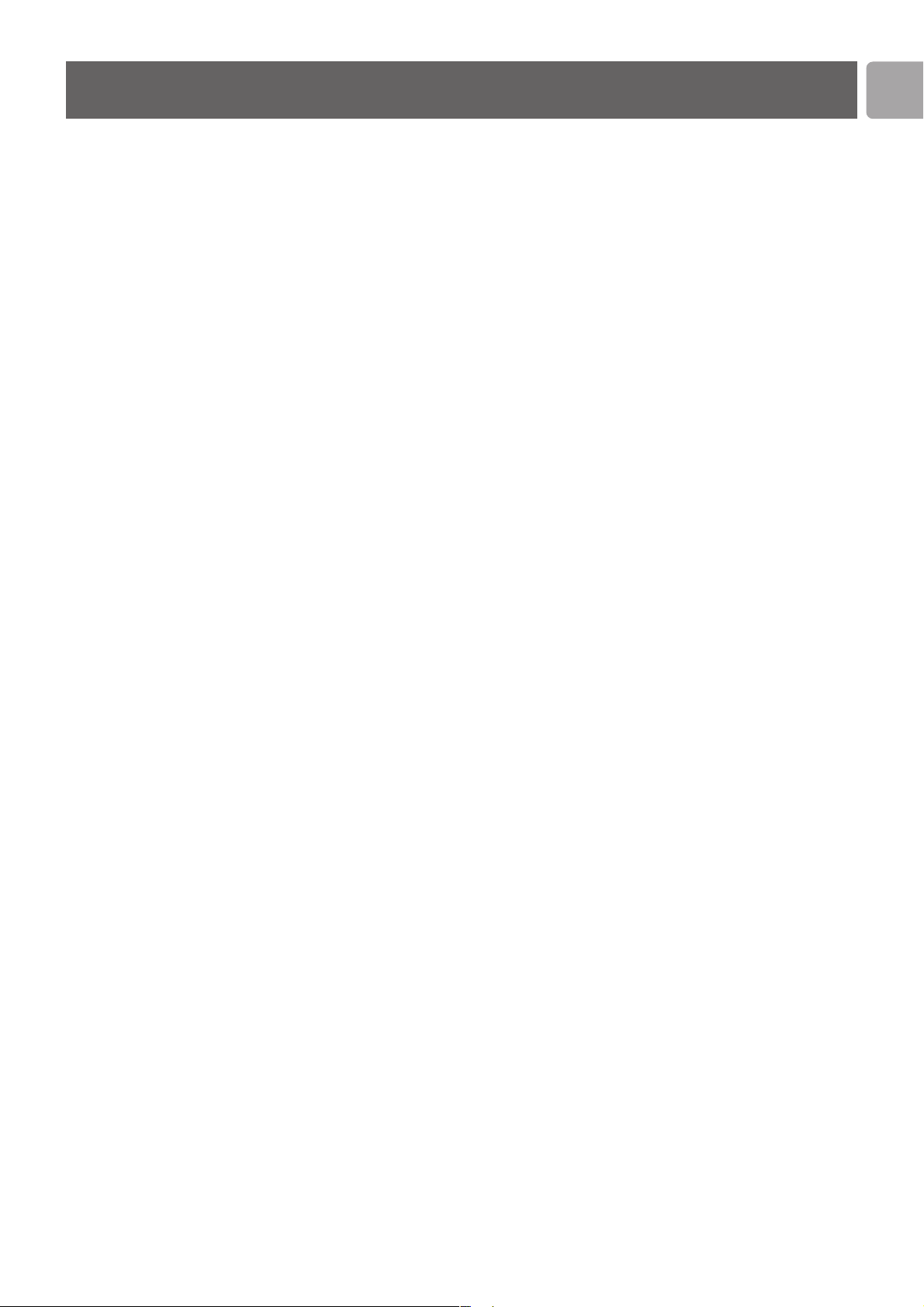
4Viktig information om säkerhet
4 Säkerhetsåtgärder
4 Hänsyn till miljön
4 Ansvarsbegränsningar
5 Innehållet i lådan
6 Inledning
6Vad är en trådlös nätverksanslutning?
6 Faktorer som avgör nätverkets räckvidd och hastighet
6 Skydda ditt trådlösa nätverk
7 Wireless USB Adapter 11g True Turbo 108 Mbps
8 Installera
8 Installera drivrutinerna
10 Ansluta
11 Avancerat
11 Skydda ditt trådlösa nätverk
12 Installera ett Ad Hoc datornätverk
13 Komma åt dina inställningar för trådlöst nätverk
13 Vad inställningarna innebär
16 Nätverksterminologi
18 Förklarande ordlista
19 Tekniska specifikationer
19 Lösa problem
22 FCC-överensstämmelse
Innehåll
SV
3
Page 4

SV
4
• Installera och anslut produkten enligt beskrivningen i boken “Snabbstart”.
Då kan du vara säker på att installationen görs rätt och utan tekniska besvär.
• Läs den här bruksanvisningen samt boken “Snabbstart” noggrant innan du börjar
använda Wireless USB Adapter 11g True Turbo 108 Mbps, och bevara dem sedan
för framtida bruk.
• Filer för uppdatering och ny information om den här produkten finns på vår
webbplats www.philips.com/support
• Under förberedelserna och installationen kan det vara praktiskt att ha
instruktionerna för din dator och övriga nätverkskomponenter till hands.
Säkerhetsåtgärder
• Radioutrustning för trådlösa applikationer är inte skyddad mot störningar från
andra radiotjänster.
• Utsätt inte systemet för extrem fukt, regn, sand eller värmekällor.
• Utrustningen får inte utsättas för dropp eller stänk. Placera inga föremål som är
fyllda med vätskor, t.ex. vaser, på produkten.
• Håll produkten borta från värmekällor och direkt solljus.
• Se till att ha tillräckligt med fritt utrymme runt hela produkten för tillräcklig
ventilation.
• Öppna inte produkten. Kontakta Philips-återförsäljaren om det uppstår tekniska
problem.
Hänsyn till miljön
Allt överflödigt förpackningsmaterial har vi utelämnat. Vi har gjort vårt bästa för att
underlätta avfallssorteringen genom att leverera tre oblandade material: kartong
(låda), polystyrenskum (stötskydd) och polyeten (påsar, skyddande skumplatta).
Den här uppsättningen består av material som kan återanvändas om det omhändertas
av ett avyttringsföretag. Hantera alltid förpackningsmaterial och förbrukade apparater
i enlighet med gällande miljölagar.
Ansvarsfriskrivning
Denna produkt levereras av Philips “i befintligt skick”, utan några som helst garantier,
vare sig uttryckta eller underförstådda, inklusive, men inte begränsat till,
underförstådda garantier rörande saluförbarhet och lämplighet för ett visst ändamål.
Under inga omständigheter ansvarar Philips för direkta skador, indirekta skador,
oförutsedda skador, ideella skador eller följdskador (inklusive, men inte begränsat till,
införskaffande av ersättningsvaror eller -tjänster, förlorad information, förlorade data
eller förlorad vinst; eller driftstopp), oavsett vilket ansvar ovan nämnda parter skulle
kunna anses ha, genom exempelvis avtal, direkt ansvar eller utomobligatoriskt
(inklusive oaktsamhet eller liknande). Detta gäller alla skador som på något sätt kan
anses ha uppkommit genom oförmåga att använda denna produkt, även om Philips
och medarbetarna var medvetna om risken för sådan skada.
Philips garanterar vidare ej riktighet eller fullständighet för information, text, bilder,
länkar eller annat som medföljer produkten.
Viktig information om säkerhet
Page 5
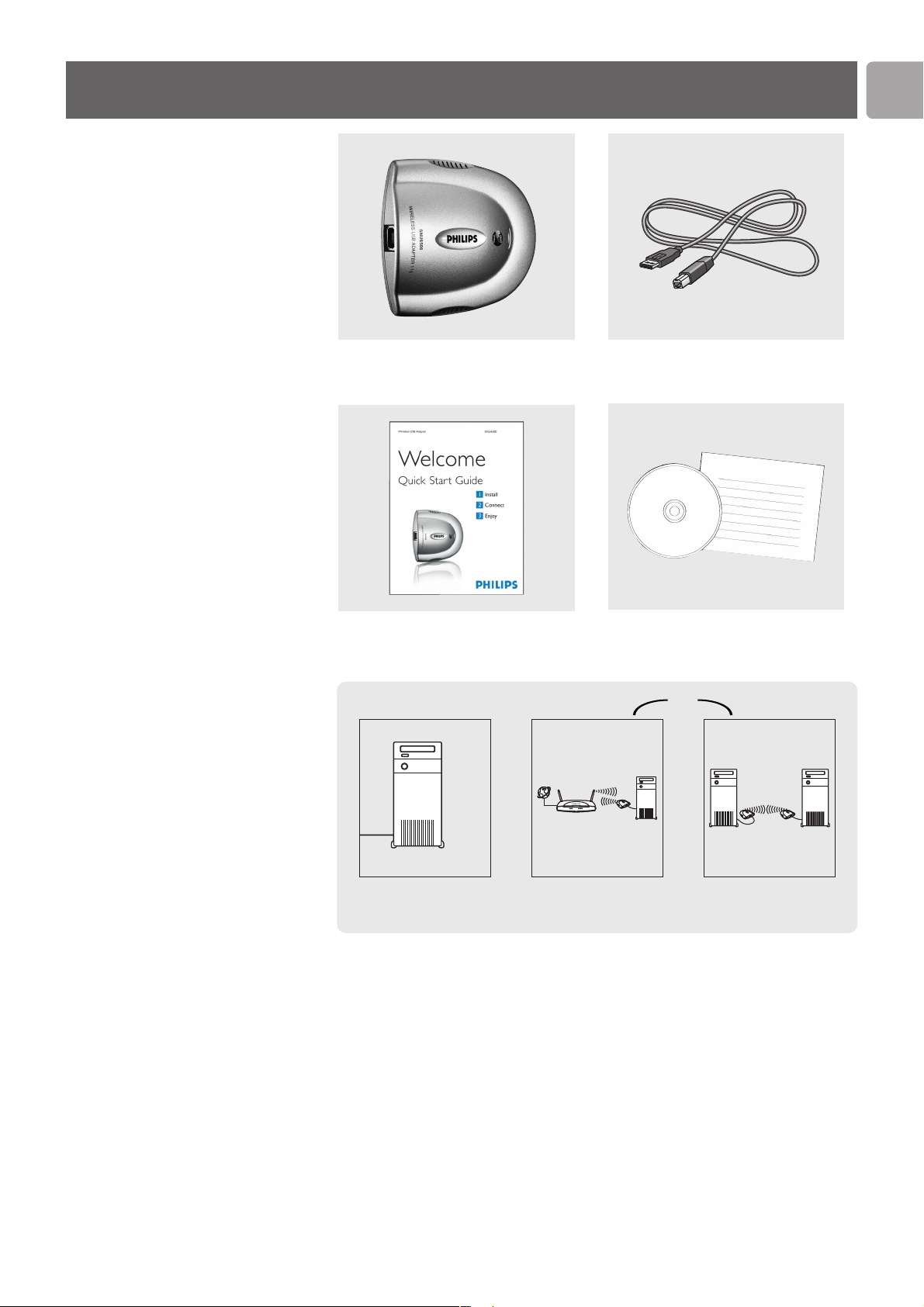
SV
5
Innehållet i lådan
Wireless USB Adapter 11g True Turbo
108 Mbps
Snabbstart
USB 2.0-kabel
Installations-cd
Vad som behövs eller
Dator med Trådlös basstation Övriga trådlösa enheter
USB-port och
Windows 2000/XP
Page 6
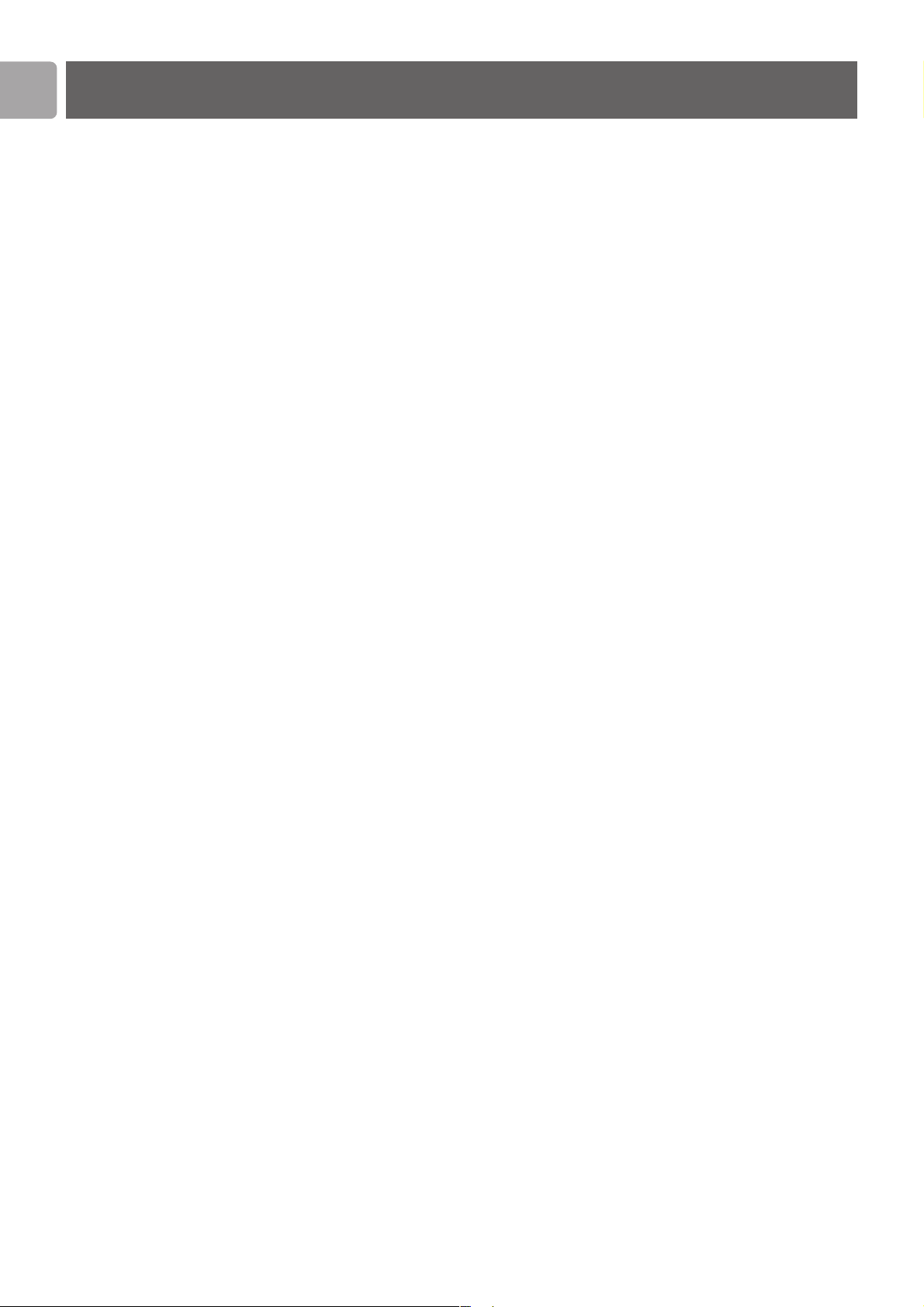
SNU6500
Tack för att du har valt Philips Wireless USB Adapter 11g True Turbo 108 Mbps.
Den här Wireless USB Adapter 11g True Turbo 108 Mbps är en WiFi (IEEE 802.11g)kompatibel USB-utrustning. Den har fullt stöd för en hög dataöverföringshastigheter
på upp till 108 Mbps med automatisk återgång till långsammare hastigheter vilket
säkerställer funktionen vid lägre datahastigheter även i de svåraste trådlösa
omgivningarna.
I den här bruksanvisningen ges en närmare förklaring av hur du installerar,
konfigurerar och använder din Wireless USB Adapter 11g True Turbo 108 Mbps.
Det här kapitlet ger dig allmän bakgrundsinformation om trådlösa nätverk och dess
säkerhet.
Vad är en trådlös nätverksanslutning?
Ditt trådlösa nätverkskort använder ett trådlöst protokoll (kallat IEEE 802.11g eller
WiFi) för att kommunicera med andra nätverksdatorer via radiosignaler.
WiFi radiovågor sänds från antennen i alla riktningar och kan sända genom väggar och
golv. Trådlös sändning kan i teorin nå upp till 450 meter i en öppen omgivning och
hastigheter upp till 108 megabits per sekund (Mbps) på nära håll. Den verkliga
nätverksräckvidden och dataöverföringshastigheten är dock i praktiken mindre,
beroende på den trådlösa länken.
Faktorer som avgör nätverksintervallet och nätverkshastigheten
•Miljön: Radiosignaler kan färdas längre utanför byggnader och om de trådlösa
komponenterna befinner i direkt siktlinje till varandra. Man undviker fysiska hinder
och får bättre täckning om man placerar trådlösa komponenter högt upp.
• Byggnadskonstruktion såsom metallstommar samt väggar och golv av betong eller
murverk reducerar radiosignalstyrkan. Undvik att placera trådlösa komponenter
intill väggar och andra stora, massiva föremål. Undvik också att placera dem intill
stora metallföremål, t.ex. datorer, bildskärmar och andra apparater.
• Trådlösa signalers räckvidd, hastighet och styrka kan påverkas av störningar från
angränsande trådlösa nätverk och enheter. Elektromagnetiska enheter såsom
TV-apparater, radioapparater, mikrovågsugnar och trådlösa telefoner, särskilt
sådana med frekvenser i 2,5 GHz-intervallet, kan också störa den trådlösa
överföringen.
• Om du står eller sitter för nära trådlös utrustning kan också radiosignalkvaliteten
påverkas.
• Justera antennen: Placera inte antenner intill stora metalldelar, eftersom detta kan
orsaka störningar.
Säkra det trådlösa nätverket
Eftersom trådlösa datornätverk använder radiosignaler, är det möjligt för andra
trådlösa nätverksenheter utanför ditt omedelbara område att fånga upp de trådlösa
signalerna och antingen ansluta till nätverket eller fånga in nätverkstrafiken.
Därför bör du alltid aktivera nätverkskrypteringsnyckeln (WEP) (Wired Equivalent
Privacy) eller (WPA) (WiFi Protected Access) för att förhindra otillåtna anslutningar
och möjligheten till avlyssning av nätverkstrafiken.
Exempelvis, om hur du skyddar ditt nätverk, gå till kapitlet Skydda ditt trådlösa
nätverk.
SV
6
Inledning
Page 7

Wireless USB Adapter 11g True Turbo 108 Mbps
SV
7
1 USB-anslutning till dator
För anslutning av Wireless USB Adapter 11g True Turbo 108 Mbps till USBporten på din dator.
Skillnaden mellan USB 2.0 och USB 1.1:
- USB 2,0 trådlös dataöverföring är max. 108 Mbps
- USB 1.1 trådlös dataöverföring är max. 11 Mbps
2 Integrerad antenn
Inbyggd antenn för att upprätta trådlösa anslutningar.
3 Indikatorlampa
Visar nätverksstatusen.
Lysdiod Lysdiod- Innebörd
färg
• Av vid ej befintlig anslutning eller vid avstängd
dator.
PWR/ACT Blå • På när adaptern får ström och är klar för
användning.
• Blinkar vid dataöverföring (nätverksaktivitet).
4 Etikett med MAC-adress
Beteckningen, som består av 12 tecken (t.ex. 00:30:F1:A1:F4:A5, eller vanligtvis
xx:xx:xx:xx:xx:xx), är den unika MAC-adressen för denna nätverksenhet.
MAC-adressen behövs för vissa säkerhetsfunktioner eller nätverksidentifieringsändamål.
Page 8

SV
8
Installera
Installera drivrutinerna
Sätt i installations-cd:n i cd-enheten
Välj Godta
Om den här skärmen inte visas startar du cd:n manuellt
1 Gå till Den här datorn
2 Öppna cd-enheten
3 Öppna filen Setup.exe
Klicka på bilden för Wireless USB Adapter 11g True Turbo 108 Mbps
Klicka på Installera programvara
Välj ett av följande:
Antingen: Infrastruktur (a) eller: Ad-Hoc (b)
Klicka på Klicka på
Page 9

SV
9
Avvakta tills det här fönstret öppnas
Anslut Wireless USB Adapter 11g True Turbo 108 Mbps till datorn
1 ta USB-kabeln
2 Sätt i den fyrkantiga USB-kontakten i Wireless USB Adapter 11g True
Turbo 108 Mbps
3 Anslut Wireless USB Adapter 11g True Turbo 108 Mbps till en av de lediga
USB-portarna på din dator
Skillnaden mellan USB 2.0 och USB 1.1:
- USB 2.0 trådlös dataöverföring är max. 108 Mbps
- USB 1.1 trådlös dataöverföring är max. 11 Mbps
Klicka på Slutför
> Du kan nu börja använda Wireless USB Adapter 11g True Turbo
108 Mbps efter omstart av datorn
Page 10

Ansluta
SV
10
Ansluta till nätverket
Starta programmet Philips Wireless Network Manager
Dubbelklicka på ikonen i aktivitetsfältet
Om Philips Wireless Network Manager inte startar,
dubbelklicka på den här ikonen
Visa tillgängliga trådlösa nätverk
1 Välj Platsundersökning
2 Klicka på Sök
3 Dubbelklicka på namnet på ditt trådlösa nätverk
Vid förfrågan:
För in säkerhetsinställningar
1 Välj din Verifieringstyp
2 Välj din Kodningsnyckel om tillämpligt
3 Välj Använd lösenord om tillämpligt.
4 För in din kodningsnyckel
Se i handledningen för din basstation om hur du tar reda på de här
säkerhetsinställningarna.
TIPS för ytterligare information om kryptering, se “Konfigurera – tabbladet
Säkerhet” på sidan 14.
Aktivera den aktuella profilen
Välj Utför ändringarna
Page 11

Avancerat
SV
11
Skydda ditt trådlösa nätverk
Starta programmet Philips Wireless Network Manager
Dubbelklicka på ikonen i aktivitetsfältet
Om Philips Wireless Network Manager inte startar,
dubbelklicka på den här ikonen.
Gå till säkerhetsinställningarna
1 Välj tabbladet Konfigurera
2 Välj tabbladet Säkerhet
3Klicka på Säkerhet Av för att aktivera
Föra in säkerhetsinställningar
1 Välj din Verifieringstyp
2 Välj din Typ av nyckel om tillämpligt
3 Välj Använd lösenord om tillämpligt.
4 För in din kodningsnyckel
Se i handledningen för din basstation om hur du tar reda på de här
säkerhetsinställningarna.
TIPS för ytterligare information om kryptering, se “Konfigurera – tabbladet
Säkerhet” på sidan 14.
Aktivera den aktuella profilen
Välj Utför ändringarna
Konfigurera andra utrustningar
Se till att de andra enheterna som ska ingå i nätverket har samma Nätverksnamn
(SSID), inställningar för trådlöst läge och säkerhet
Page 12

SV
12
Installera ett Ad Hoc datornätverk
Starta programmet Philips Wireless Network Manager
Dubbelklicka på ikonen i aktivitetsfältet
Om Philips Wireless Network Manager inte startar,
dubbelklicka på den här ikonen.
Installera ett Ad Hoc trådlöst nätverk
1 Klicka på Konfigurera
2 Klicka på Delade
3 Skriv in namnet på det trådlösa nätverket vid Nätverksnamn (SSID)
4 Välj Ad-Hoc som användningsläge
5 Välj Nätverkstyp
Gå till säkerhetsinställningarna
1 Välj tabbladet Säkerhet
2Klicka på Säkerhet Av för att aktivera
Ställa in kryptering
1 Välj din Verifieringstyp
2 Välj din Typ av nyckel om tillämpligt
3 Välj Använd lösenord om tillämpligt.
4 För in din kodningsnyckel
TIPS för ytterligare information om kryptering, se “Konfigurera – tabbladet
Säkerhet” på sidan 14.
Aktivera den aktuella profilen
Välj Utför ändringarna
Konfigurera andra utrustningar
Se till att de andra enheterna som ska ingå i nätverket har samma Nätverksnamn
(SSID), inställningar för trådlöst läge och säkerhet
Page 13

SV
13
Komma åt dina inställningar för trådlöst nätverk.
Starta programmet Philips Wireless Network Manager
Dubbelklicka på ikonen i aktivitetsfältet
Om Philips Wireless Network Manager inte startar,
dubbelklicka på den här ikonen.
Vad inställningarna innebär
Programmet Philips Wireless Network Manager innehåller fem grundläggande tabblad
med information och inställningar.
Obs! På/av-knapparna för trådlöst nätverk finns underst på varje tabblad med vilka du
kan koppla av och på den trådlösa länken.
• Konfigurera
På tabbladet Konfigurera kan du hantera dina profiler och har du åtkomst till dina
inställningar för det trådlösa nätverket och kryptering.
Välj profil – En profil är en uppsättning av alla inställningar som behövs för ett visst
trådlöst nätverk. Om du vill kunna byta mellan olika trådlösa nätverk, växlar du helt
enkelt från en lagrad profil till en annan.
Använd knapparna Ny, Spara och Ta bort för att hantera profiler.
Automatisk spara profil På/Av
När Automatisk profil är På, tonas knapparna för Ny profil och Spara profil ned
och kan då inte väljas. När du har valt Utför ändringarna, skapas en profil
automatiskt med dina nätverksinställningar
Tabbladet Konfigurera har två underordnade tabblad: Delade och Säkerhet.
Se nedan för en förklaring av inställningarna på dessa underordnade tabbar.
• Configuration – underfliken Common
Network Name – Ange ett nätverksnamn för det trådlösa nätverket som du vill
ansluta till. Du kan också använda fliken Site Survey (nätverksöversikt) och välja i
listan över tillgängliga nätverksnamn. (Standard: philips).
Operating Mode – Ange driftläget Ad Hoc (peer-to-peer) för nätverkskonfigurationer som inte har en trådlös basstation, och Infrastructure för
konfigurationer med en trådlös basstation. (Standardinställningen är Infrastructure.)
Transmit Rate – Auto försöker automatiskt att nå högsta möjliga hastighet i det
trådlösa nätverket. Du kan ställa in en lägre hastighet manuellt. Lägre hastigheter ger
bättre räckvidd.
Channel – Om du ska installera ett trådlöst ad hoc-nätverk (tillfälligt), ställer du in
kanalnumret på samma radiokanal som de andra trådlösa enheterna i gruppen
använder. Om du däremot ansluter till ett nätverk via en basstation ställs kanalen
automatiskt in på samma kanal som den basstationen som adaptern är ansluten till
använder. Det går bara att ställa in kanalen om driftläget är inställt på Ad Hoc (Peerto-Peer).
Power Save – Klicka på rutan om du vill använda energisparfunktionen för att
minska den bärbara datorns batteriförbrukning och fortfarande hålla datorn tillgänglig
för omedelbar användning.
VIKTIGT! Alla datorer och trådlösa nätverksenheter i ett nätverk ska ha samma
nätverksnamn (SSID) och samma krypteringsnyckel för trådlös säkerhet. I ad hoc-läge
måste du dessutom ange samma radiokanal för alla trådlösa enheter.
Page 14

SV
14
• Configuration – underfliken Security
Klicka först på knappen Security ON/OFF för att aktivera eller avaktivera trådlös
säkerhet.
Verifieringstyp (Authentication Type) – Välj WEP eller WPA-PSK beroende på
vilken typ av trådlös säkerhet som redan används för det trådlösa nätverket.
Adaptern använder WEP (Wired Equivalent Privacy) och WPA (WiFi
Protected Access) för att förhindra obehörig åtkomst till det trådlösa nätverket.
Key Type (nyckeltyp) – För säkrare dataöverföringar ställer du in kryptering på det
största antalet bitar. Med exempelvis en 128-bitars inställning får du en högre
säkerhetsnivå än med en 64-bitars.
VIKTIGT! Inställningen måste vara samma för alla klienter i det trådlösa nätverket.
Use Passphrase (använd lösenfras) – Om du väljer Passphrase skapas
säkerhetsnycklarna för WEP-krypteringen utifrån lösenfrasen. Om krypteringen ställs
in på 128 bitar skapas endast nyckel 1. Om krypteringen ställs in på 64 bitar skapas
nycklarna 1-4. Du måste använda samma inställningar för Passphrase och Default Key
på alla de andra stationerna i nätverket.
Obs: En lösenfrassträng kan innehålla upp till 32 alfanumeriska tecken.
WPA (WiFi Protected Access) som är implementerat i den här Wireless USB
Adapter 11g True Turbo 108 Mpbs, använder ett alfanumeriskt lösenord som kan
bestå av 8-63 tecken. Det här lösenordet kan innehålla symboler och blanksteg.
VIKTIGT! Du måste använda samma krypteringsnyckel för hela nätverket.
Utför ändringarna (Apply changes) – Klicka på “Utför ändringarna” för att dina
ändringar ska träda ikraft.
Key 1-4 – Om Key Type ställs in på Hex är säkerhetsnycklarna fyra tioställiga nycklar
för 64-bitars WEP-inställningen och fyra 26-ställiga nycklar för 128-bitars
WEP-inställningen.
(De hexadecimala tecknen kan vara 0-9 och A-F, t.ex. D7 0A 9C 7F E5.)
Default Key (standardnyckel) – Välj det nyckel-ID (Key ID) som har den
krypteringssträng som du vill använda. Om du använder en nyckel som skapats från
lösenfrasen, måste du använda samma lösenfras och nyckel för varje trådlös enhet.
• Länkinformation (Link information) – På tabbladet Länkinformation finns
information om namnet på det trådlösa nätverket (SSID) till vilket en trådlös
anslutning finns: signalstyrka, Genomströmningshistorik, aktuell uppkopplingshastighet,
ID-namn för kanal och basstation (MAC).
• IP information
På tabbladet IP-information finns information om Värdnamn, IP-adress, IP-nätmask
och Nätbrygga.
Detta fönster innehåller också knappar för att frigöra och förnya IP-adressen.
Detta gör man för att återföra en dator till nätverket efter att den har flyttats till en
annan plats eller efter ett oväntat driftavbrott.
Frigör först IP-adressen och förnya den sedan. Datorer i DHCP-nätverk återupprättar
ofta (men inte alltid) nätverksanslutningen automatiskt.
Page 15

SV
15
• Platsundersökning (Site Survey)
Gå till tabbladet Platsundersökning för att se en lista över tillgängliga
åtkomstpunkter för trådlösa nätverk.
Klicka därefter på Sök (Scan) för att uppdatera listan.
Då ser du följande information:
• Nätverkstyp visar nätverksinställningarna
• Namnet på den trådlösa uppkopplingen (Nätverksnamn eller SSID)
• Nätverksläge visar den WIFI-standard som används
• En ikon anger vilken kryptering som används
• Signalstyrka
• Kanalen som används av nätverket
• Enhetens MAC-adress
Dubbelklicka på ett av nätverksnamnen om du vill öppna profilguiden för att upprätta
en trådlös anslutning med detta nätverk.
• Version information
När du väljer denna flik visas återförsäljar- och versionsinformation.
Page 16

SV
16
Läs detta kapitel om du vill ha hjälp med att tolka den terminologi som används i
handboken.
I ett nätverk upprättas en kommunikation mellan två eller fler datorer (och andra
enheter) som är anslutna till varandra på trådbundet eller trådlöst vis.
Du behöver en nätverksadapter eller ett nätverkskort (NIC) på varje dator för att
kunna ansluta datorn till nätverkskabeln. Exempel:
Ethernet-kabel
Ethernet Notebook-adapter
Redan inbyggd
Du måste installera en trådlös WiFi-adapter för att kunna ansluta till en annan
trådlösaktiverad enhet. Exempel:
Trådlös USB-adapter
Trådlös Notebook-adapter 11g
Redan inbyggd
Nätverksterminologi
TRÅDBUNDEN
ETHERNET
TRÅDLÖS
Page 17

SV
17
I ett nätverk måste datorerna kunna anslutas till varandra fysiskt.
En annan viktig nätverksegenskap är därför hur datorerna ansluter till varandra,
antingen direkt eller via en central enhet.
TRÅDBUNDET ONE-ON-ONE-NÄTVERK (EN-TILL-EN)
Kallas även: direkt anslutning (max. 2 datorer)
OBS: Använd en korsad Ethernet-kabel för att ansluta två datorer direkt till
varandra.
TRÅDBUNDET NÄTVERK MED FLER ÄN 2 DATORER
Använd en hubb eller växel för att ansluta fler än 2 datorer till varandra.
OBS: Använd raka Ethernet-kablar för att ansluta datorerna till den centrala enheten
(hubb/växel).
ANSLUTA TRÅDBUNDNA NÄTVERK TILL VARANDRA
Använd en gateway-router för att ansluta ett nätverk till ett annat (t.ex. till Internet,
även kallat WAN).
TRÅDLÖST ONE-ON-ONE-NÄTVERK (EN-TILL-EN)
Kallas även: Ad Hoc/Peer-to-Peer
TRÅDLÖST NÄTVERK MED FLER ÄN 2 DATORER
Kallas även: Ad Hoc/Peer-to-Peer
Det trådlösa mediet bildar själv en hubb. Ingen maskinvaruhubb krävs.
ANSLUTA TRÅDLÖSA NÄTVERK TILL TRÅDBUNDNA NÄTVERK
Kallas även: infrastruktur/åtkomst- punkt
Använd en trådlös basstation.
Centrala enheter, t.ex. en hubb, växel, router eller trådlös åtkomstpunkt, kan vara
fristående eller inbyggda i en dator.
• En hubb har flera portar och fungerar som en central anslutningspunkt för
kommunikationsledningar från alla datorer i ett trådbundet nätverk.
Den kopierar alla data som kommer fram vid en port till de andra portarna.
En växel liknar en hubb, men den kan hantera olika nätverkshastigheter vid varje
port.
• Gateway-routrar och trådlösa åtkomstpunkter dirigerar nätverkstrafiken
från ett nätverk till ett annat (t.ex. från ett trådbundet nätverk till Internet, eller
från ett trådlöst nätverk till ett trådbundet nätverk eller till Internet).
Page 18

SV
18
Förklarande ordlista
DHCP – Dynamic Host Configuration Protocol. Det här protokollet konfigurerar
automatiskt TCP/IP-inställningarna för alla datorer i ditt hemmanätverk.
DNS – Serveradress DNS står för Domain Name System, vilket tillåter värddatorer
för Internet att ha ett domännamn och en eller flera IP-adresser. En DNS-server
upprätthåller en databas med värddatorer och deras respektive domännamn och
IP-adresser, så att användaren vidarebefordras till rätt IP-adress när ett domännamn
begärs. Adressen för DNS-servern som dina datorer i ditt nätverk använder är
platsen för den DNS-server som din ISP har tilldelat.
DSL – Modem DSL står för Digital Subscriber Line. Ett DSL-modem använder din
befintliga telefonlinje för att överföra data vid höga hastigheter.
Ethernet – En standard för datornätverk. Ethernet-nätverk är anslutna med särskilda
kablar och nav, och flyttar på data med en hastighet på upp till 10 miljoner bitar per
sekund (Mbps).
HPNA – Home Phone line Networking Alliance, är en sammanslutning av företag
som samarbetar för att anamma en enad standard för nätverk via telefonlinjen.
Din hemmakopplade nätverksbrygga (gateway) överensstämmer med HPNA
specifikation 2.0, vilken tillåter nätverkshastigheter på upp till 1 miljon bitar per
sekund (Mbps) över din befintliga telefonlinje.
IP-adress – IP står för Internet-protokoll. En IP-adress består av fyra siffergrupper
avskilda med punkter, som identifierar en unik Internet-värddator.
Exempel: 192.34.45.8.
Adress för ISP-nätbrygga (se ISP för förklaring). – Adressen för ISP-nätbrygga
(gateway) är en IP-adress för Internet-routern som finns hos din ISP. Du måste ha den
här adressen för att kunna använda ett kabel- eller DSL-baserat modem.
ISP Internet Service Provider. – Ett ISP-företag levererar anslutning till Internet
för enskilda personer, företag och organisationer.
LAN Local Area Network. – Ett LAN (lokalt nätverk) är en grupp datorer och
utrustningar som är anslutna till varandra inom ett begränsat område (t.ex. hemma
eller på kontoret). Ditt hemmanätverk är ett LAN.
MAC-adress – MAC står för Media Access Control. En MAC-adress är maskinvaruadressen för en utrustning som är ansluten i ett nätverk.
NAT – Network Address Translation. Den här processen tillåter andra datorer i ditt
hemmanätverk att använda en IP-adress. Genom att använda möjligheten med NAT i
en hemmaansluten nätbrygga kan du nå Internet från en valfri dator i nätverket utan
att behöva köpa fler IP-adresser från din Internet-leverantör.
PPPoE – Point-to-Point Protocol over Ethernet. Point-to-Point-protokollet är en
metod för att säkra dataöverföringen och som ursprungligen skapades för uppringd
uppkoppling, PPPoE används för Ethernet-anslutningar.
Sekundär uppringning – Ett andra telefonnummer som används för uppringning till
din ISP när det primära numret är överbelastat genom att för många användare
kopplar upp sig samtidigt. Det sekundära telefonnumret används när det primära
telefonnumret inte är tillgängligt.
SPI – Stateful Packet Inspection. SPI är en typ av säkerhet på företagsnivå, som
tillgängligt genom nätbryggan för ditt hemmaanslutna nätverk. Genom att använda SPI,
fungerar nätbryggan som en brandvägg och skyddar ditt nätverk från obehörigt intrång
och hackers.
Nätmask – En underliggande nätverksadress som kan utgöra en del av
TCP/IP-informationen från din ISP, består av fyra siffergrupper och konfigureras som
en IP-adress. Den används för att skapa IP-adressnummer som används inom ett visst
nätverk (i motsats till ett giltig IP-adressnummer som känns igen av Internet, vilket
måste tilldelas av InterNIC).
TCP/IP – Transmission Control Protocol/Internet Protocol. Detta är standardprotokollet för dataöverföring via Internet.
WAN – Wide Area Network. Ett (externt) nätverk som ansluter datorer som finns
inom ett större fysiskt område (t.ex. i olika byggnader, städer eller länder).
Internet är ett WAN.
Page 19

SV
19
Tekniska data
Radio IEEE 802.11g
Radioteknik DSSS (Direct Sequence Spread Spectrum)
OFDM (Orthological Frequency Division
Multiplexing)
Antenntyp Inbyggd antenn
Dataöverföringshastighet 1 / 2 / 5,5 / 6 / 9 / 11 / 12 / 18 / 24 / 36 /
48 / 54 / 72 / 96 / 108 Mb/s
Värdgränssnitt USB-specifikation version 2.0
(max. 108 Mb/s) och 1.1 (max. 11 Mb/s)
Effektförbrukning
skicka/ta emot Ca 500 mA/420 mA
Mått
(h x b x d) 22 x 79 x 93 mm
Vikt Ca 55 g (endast adapter)
Drifttemperatur 0 till 55 °C
Lagringstemperatur –20 till 75 °C
Fuktighet 5 till 90 %, icke kondenserande
Felsökning
Läs igenom detta felsökningsavsnitt och besök vår webbplats
www.philips.com/support innan du kontaktar vår tekniska support.
Problem Möjlig orsak Lösning
INSTALLATIONSPROBLEM MED ADAPTER
Datorn kan inte hitta USB-adaptern ej Kontrollera att USB-kabeln är ordentligt
till den trådlösa USB- ansluten. ansluten USB-anslutningarna på både
adaptern eller nät- adaptern och på verksdrivrutinen
datorn. installeras inte korrekt.
USB-adapter skadad Kontrollera att inte maskinvaruproblem
föreligger, t.ex. fysisk skada på
adapterns anslutningskontakt.
USB-adapter eller port Försök att ansluta adaptern till en
annan USB-port.
Om detta inte hjälper, testa din dator
med en annan USB-enhet som säkert
fungerar.
Konflikt mellan Om det finns andra nätverksadaptrar
nätverksadapter i adaptrar, datorn kan dessa orsaka
konflikter. Avlägsna alla andra
adaptrar från datorn och testa den
trådlösa adaptern separat.
Om det fortfarande inte fungerar, installerar du om den trådlösa USB-adaptern 11g
från den ursprungliga installations-CD-skivan. Starta om datorn.
Page 20

SV
20
Problem Möjlig orsak Lösning
PROBLEM MED NÄTVERKSANSLUTNING
Om lysdioden för Datorn eller andra – Kontrollera att datorn och andra
Länk på Wireless USB nätverks enheter nätverks- den enheter har nätström.
Adapter 11g True frånslagna.
Turbo 108 Mbps inte
tänds eller om du inte
får åtkomst till några
nätverksresurser från
datorn.
Ingen åtkomst till en Tjänsten ej tillgänglig. Kontrollera att du har aktiverat och
Windows- eller Net- konfigurerat tjänsten korrekt.
Om du inte kan Ware-tjänst idu till att du har
ansluta till en viss åtkomstbehörigheter och ett giltigt
server, ser nätverket. ID och lösenord.
Om du inte har tillgång till Internet,
kontrollerar du att du har
konfigurerat systemet för TCP/IP.
Om den trådlösa Basstation/åtkomst- Se till att åtkomstpunkten som
inte kan kommuni- punkt är frånslagen. stationen adaptern associeras med är
cera med en dator i påslagen.
inställningar
För långt avstånd Placera om den trådlösa adaptern.
(svag radiosignal). nätverket när den har konfigurerats
för infrastrukturläge.
Fel Kontrollera att inställningarna för
SSID och nätverkskrypteringsnyckeln
är samma som för den trådlösa
åtkomstpunkten.
Nätverkshastigheten Port USB 1.1 används Anslut den trådlösa adaptern till en
överstiger inte i stället för USB 2.0. höghastighets- USB 2.0-port för
11 Mb/s. maximal hastighet.
Andra nätverks- Se till att alla nätverkskomponenter
komponenter är är lämpliga för höga nätverksolämpliga för högre hastigheter.
nätverkshastigheter.
Page 21

SV
21
English
Hereby, Philips Consumer Electronics, BLC P&A CC, declares that this SNU6500 is in
compliance with the essential requirements and other relevant provisions of Directive
1999/5/EC.
Finnish
Philips Consumer Electronics, BLC P&A CC vakuuttaa täten että SNU6500 tyyppinen
laite on direktiivin 1999/5/EY oleellisten vaatimusten ja sitä koskevien direktiivin
muiden ehtojen mukainen.
Dutch
Hierbij verklaart, Philips Consumer Electronics, BLC P&A CC dat het toestel
SNU6500 in overeenstemming is met de essentiële eisen en de andere relevante
bepalingen van richtlijn 1999/5/EG.
French
Par la présente, Philips Consumer Electronics, BLC P&A CC, déclare que l'appareil
SNU6500 est conforme aux exigences essentielles et aux autres dispositions
pertinentes de la directive 1999/5/CE
Swedish
Härmed intygar, Philips Consumer Electronics, BLC P&A CC, att denna SNU6500
står I överensstämmelse med de väsentliga egenskapskrav och övriga relevanta
bestämmelser som framgår av direktiv 1999/5/EG.
Danish
Undertegnede Philips Consumer Electronics, BLC P&A CC erklærer herved, at
følgende udstyr SNU6500 overholder de væsentlige krav og øvrige relevante krav i
direktiv 1999/5/EF
German
Hiermit erklärt Philips Consumer Electronics, BLC P&A CC die Übereinstimmung des
Gerätes SNU6500 mit den grundlegenden Anforderungen und den anderen
relevanten Festlegungen der Richtlinie 1999/5/EG.
Greek
O Philips Consumer Electronics, B.U. Peripherals
Accessories O SNU6500 O O O
O O
1999/5/
Italian
Con la presente Philips Consumer Electronics, BLC P&A CC dichiara che questo
SNU6500 è conforme ai requisiti essenziali ed alle altre disposizioni pertinenti stabilite
dalla direttiva 1999/5/CE.
Spanish
Por medio de la presente, Philips Consumer Electronics, BLC P&A CC, declara que el
SNU6500 cumple con los requisitos esenciales y cualesquiera otras disposiciones
aplicables o exigibles de la Directiva 1999/5/CE
Portuguese
Philips Consumer Electronics, BLC P&A CC declara que este SNU6500 está
conforme com os requisitos essenciais e outras disposições da Directiva 1999/5/CE.
Page 22

SV
22
Överensstämmelse med FCC
Enheten uppfyller kraven i del 15 av FCC-reglerna (USA).
Användningen är underställd följande två villkor:
(1) Enheten får inte orsaka skadlig störning.
(2) Enheten måste kunna hantera all inkommande störning, inklusive störningar som
leder till oönskad funktion.
OBS: Utrustningen är godkänd enligt bestämmelserna för digital utrustning klass B,
enligt del 15 av FCC-reglerna. Reglerna är till för att förhindra skadlig interferens med
exempelvis radio- och TV-mottagning.
Utrustningen alstrar, använder och kan utstråla radiovågor, som, om utrustningen inte
installeras enligt dessa anvisningar, kan interferera med radiokommunikation.
Det finns dock ingen garanti för att man slipper interferensen.
Om utrustningen orsakar störande interferens (vilket man upptäcker genom att slå på
och av utrustningen), uppmanar vi användaren att försöka åtgärda detta på ett av
följande sätt:
• Flytta eller rikta om mottagningsantennen.
• Öka avståndet mellan utrustningen och mottagaren.
• Anslut utrustningen till ett annat uttag än det som mottagaren är ansluten till.
• Fråga din radio-/TV-handlare om råd.
Den här utrustningen är i överensstämmelse med gränsvärdena enligt FCC för
strålning i okontrollerade omgivningar. Den här utrustningen bör installeras och
användas med ett minimumavstånd på 20 cm mellan radiosändaren och din kropp.
VIKTIGT!
Ändring eller modifiering, som inte uttryckligen godkänns av den anslagsbeviljade eller
tillverkaren, kan göra att användaren mister rätten att använda utrustningen.
Page 23

AQ95-56F-608KR
(report No.)
EC DECLARATION OF CONFORMITY
We , Philips Consumer Electronics B.V., P&A CC: Building SBP6
(manufacturer's name)
P.O.Box 80002, 5600 JB Eindhoven, The Netherlands
(manufacturer's address)
declare under our responsibility that the electrical product:
Philips SNU6500 -/00
(name) (type or model)
Wireless USB adapter 801.11 b/g
(product description)
to which this declaration relates is in conformity with the following standards:
EN 300 328 v1.4.1 (2003-04)
EN 301 489-1 v1.4.1 (2002-08)
EN 301 489-17 v1.2.1 (2002-08)
EN60950-1 :2001
(title and/or number and date of issue of the standards)
following the provisions of 1999/5/EC ( R&TTE Directive)
and is produced by a manufacturing organisation on ISO 9000 level.
Eindhoven, 25/05/2005 K.Rysman
Approbation manager
(place, date) (signature, name and function)
Page 24

Guarantee certificate
Certificat de garantie
Garantieschein
Garantiebewijs
Certificado de garantia
Certificato di garanzia
Certificado de garantia
Garantibevis
Garanticertifikat
Garantibevis
Takuutodistus
22
0682
Type: SNU6500
Serial nr: _____________________________________________________________________
Date of purchase – Date de la vente – Verkaufsdatum – Aankoopdatum – Fecha de compra – Date d’acquisito –
Data da adquirição – Gía a – Inköpsdatum – Anskaffelsesdato – Kjøpedato – Oatopäivä
year warranty
année garantie
Jahr Garantie
jaar garantie
año garantia
anno garanzia
år garanti
år garanti
år garanti
vuosi takuu
año garantia
Dealer’s name, address and signature
Nom, adresse et signature du revendeur
Name, Anschrift und Unterschrift des Händlers
Naam, adres en handtekening v.d. handelaar
Nombre, direccion y firma del distribudor
Nome, indirizzo e firma del fornitore
!a"#$, %&'( )a& (#a* "( #. #'("
Återförsäljarens namn, adress och signatur
Forhandlerens navn, adresse og unterskrift
Forhandlerens navn, adresse og unterskrift
Jälleenmyyjän nimi, osoite ja allekirjoitus
Nome, morada e assinature da loja
Page 25

Specifications are subject to change without notice.
Trademarks are the property of Koninklijke Philips Electronics N.V. or their respective owners.
2005 © Koninklijke Philips Electronics N.V. All rights reserved.
www.philips.com
DFU-SNU6500-V1.0
